Cómo desinstalar aplicaciones al mismo tiempo en Android
:quality(85)/cloudfront-us-east-1.images.arcpublishing.com/infobae/AIUA6MVGXZHTNI3H4JOZG7OG54.jpg)
En cualquier momento de nuestra vida como usuarios llegará el momento en que aparecerá el aviso de que el celular no tiene más espacio de almacenamiento. Fue entonces cuando decidimos hacer una revisión y desinstale varias aplicaciones para recuperar espacio y guardar más contenido. Para eso existe un método que te permite eliminar varias plataformas en un solo movimiento en Androide.
Normalmente, cuando queremos eliminar una aplicación de nuestro celular, mantenemos presionado su icono durante unos segundos y luego hacemos clic en el botón de desinstalar. Un proceso que tendríamos que repetir varias veces, si no existiera la siguiente opción en Tienda Google Play.
Hay muchas formas de eliminar una aplicación en Androide, Ya sea desde la pantalla de inicio, desde el menú de ajustes o en la tienda digital, esta será la opción que vamos a tomar para eliminar varios en un solo proceso.
Entonces lo primero que debemos hacer es ir a Tienda de juegos. Una vez abierta la tienda vamos a buscar nuestra foto en la parte superior derecha de la pantalla. Al pulsar sobre él se desplegará un menú de opciones entre las cuales tenemos que buscar la que dice Administrar dispositivos y aplicaciones.
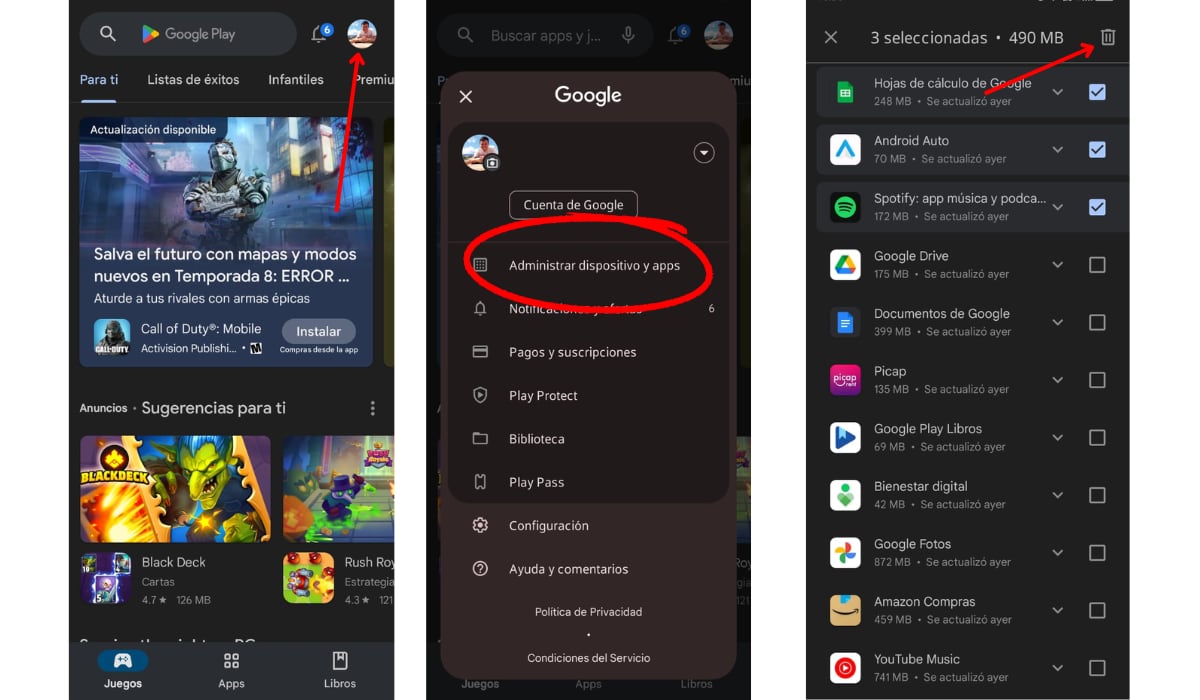
Esta ventana es una de las mejores alternativas para administrar aplicaciones en Android, porque te permite actualizarlas y estar al tanto del espacio de almacenamiento que están consumiendo, así como la sincronización con otros dispositivos y la posibilidad de comprobar si hay aplicaciones maliciosas.
Para nuestro proceso de eliminar varios simultáneamente, vamos a ir a la pestaña Administrar. Allí aparecerá una lista de todas las aplicaciones que tenemos instaladas en el celular. Al lado de cada nombre hay un cuadro vacío, ya que esta es la forma de seleccionar varios. Así que el siguiente paso será elegir todos aquellos que queremos eliminar y una vez que lo hagamos nos aparecerá el icono de la papelera en la parte superior derecha para eliminarlos.
De esta forma eliminaremos varias en un solo proceso, que puede tardar unos segundos o minutos, dependiendo del número de plataformas seleccionadas y su tamaño.
Para sacarle más provecho a esta opción podemos utilizar el filtro de organización, ahí Tienda Google Play Nos permite ver las aplicaciones menos utilizadas o las más grandes, algo que nos ayudará a elegir mejor las que queremos eliminar, en caso de que prefiramos deshacernos de las que nunca usamos o las más grandes primero.

La tienda de aplicaciones también es responsable de proteger los dispositivos de actividades dañinas, como aplicaciones maliciosas que podrían instalarse en los teléfonos.
Esta “función antivirus” llamada Proteger Google Play Se encarga de escanear la memoria del celular, además de neutralizar las amenazas que pueda encontrar y que tendrían la intención de extraer datos de los celulares.
Según lo revelado por el analista Mishaal Rahman en tu cuenta oficial X, Google estaría desarrollando una función especial para que el escaneo ya no sea solicitado por el usuario, sino que se realizaría de forma automática cada vez que se ingrese una nueva aplicación desconocida que fue descargada sin utilizar la tienda oficial de programas.
Otro beneficio de este función es que, al no depender de la iniciativa de los usuarios, sino que es un proceso automático, el plazo de protección para los usuarios sería mayor, ya que si el titular del teléfono decidir cuándo escanear la memoria interna, luego todo el tiempo cuando no se dedica tiempo a esto actividad En realidad, será un período de exposición a riesgos de seguridad.
